Try out Fred AI: Our AI agent to convert any document to a quiz Get started now
Créer un QR Code simple pour un Questionnaire Google Form
Adele
•
June 02, 2025
Créer un QR Code simple pour un Questionnaire Google Form
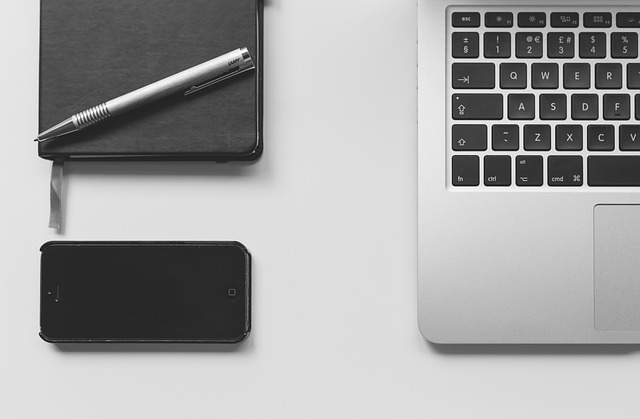
Vous avez créé un questionnaire sur Google Forms et souhaitez le partager rapidement avec un large public ? Le QR code est une solution moderne, rapide et efficace. Grâce à lui, vos répondants peuvent accéder à votre formulaire en un simple scan, que ce soit sur un téléphone, une tablette ou tout autre appareil mobile.
Dans cet article, nous vous guidons étape par étape pour créer un QR code à partir de votre Google Form. Et si vous utilisez déjà Google Docs , découvrez Formswrite.com , un outil innovant qui vous permet de convertir un document Google Docs en formulaire en 1 clic ! * Note : La génération automatique de QR code n’est pas encore disponible sur Formswrite, mais arrive bientôt !*
Étapes pour créer un QR code pour un questionnaire Google Form
1. Créez votre formulaire Google
Rendez-vous sur Google Forms et créez votre questionnaire. Ajoutez des questions, configurez les réponses, et personnalisez-le à votre convenance. Une fois terminé, cliquez sur "Envoyer" en haut à droite.
2. Copiez le lien de votre formulaire
Dans la fenêtre d’envoi, cliquez sur l’icône de lien (la petite chaîne). Cochez “Raccourcir l’URL” si vous le souhaitez, puis copiez le lien fourni.
3. Accédez à un générateur de QR Code
Allez sur un site gratuit de génération de QR codes
4. Collez le lien du Google Form
Dans le champ prévu à cet effet, collez l’URL de votre formulaire Google. Cliquez sur le bouton “Générer” . Un QR code s’affiche instantanément.
5. Téléchargez et partagez votre QR Code
Enregistrez l’image du QR code sur votre ordinateur. Vous pouvez maintenant l’imprimer, l’ajouter dans un e-mail, sur un site web, une affiche ou même dans un Google Doc.
Bonus : Créez des formulaires à partir de Google Docs avec Formswrite
Saviez-vous qu’il existe une méthode encore plus rapide pour créer un formulaire ? Avec Formswrite.com , vous pouvez transformer un document Google Docs en formulaire Google Forms en 1 seul clic .
Il vous suffit d’écrire vos questions dans un Google Docs, d’aller sur le site Formswrite.com , de coller le lien de votre document, et… c’est tout. Le formulaire est généré automatiquement.
Fonctionnalité à venir : bientôt, Formswrite vous permettra également de générer un QR code pour votre formulaire, sans avoir à quitter la plateforme.
FAQ : QR Code et Google Forms
R : Le QR code permet un accès rapide et sans erreur au formulaire. Idéal pour des événements, formations ou affichages publics.
R : Non, Google Forms ne propose pas encore cette option. Il faut utiliser un générateur externe.
R : Pas encore, mais cette fonctionnalité est en cours de développement sur** Formswrite.com ** !
R : Oui, Formswrite est accessible gratuitement. Il transforme vos Google Docs en formulaires Google Forms sans besoin de plugin.
Ready to transform your documents?
Convert Google Docs, PDFs, and spreadsheets into forms with one click.
Try Formswrite Free →